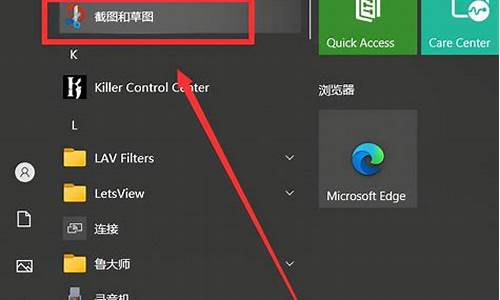联想品牌电脑系统安装-联想电脑安装操作系统
1.联想电脑怎么安装系统
2.联想电脑怎么安装操作系统?
联想电脑怎么安装系统

这类电脑安装系统步骤如下:
1、准备一个U盘启动盘,将下载好的win10系统镜像文件拷贝到U盘启动盘根目录下。
2、将U盘启动盘插入需要重装系统的联想电脑,开机过程中一直按U盘启动快捷键,进入快速启动菜单页面,选择U盘选项回车。
3、进入安装系统桌面,打开桌面上的装机工具,选择存放在U盘中的win10系统镜像,选择目标分区,执行系统安装到系统盘中。
4、选择重启,拔出U盘,等待安装完成后自动重启即可。
联想电脑怎么安装操作系统?
通过ghost或U盘驱动安装。
光盘是重装系统非常普遍的工具,直到现在依然有很多人使用光盘给电脑重装系统,联想电脑普遍自带光驱,在系统出现故障时就可以用光盘重装系统,那么联想电脑光盘怎么重装系统呢?其实重装过程不难,设置联想电脑从光驱启动,就可以进入重装过程。
1、在联想电脑的光驱上放入系统光盘,重启后不停按F12启动热键,在弹出的启动菜单中选择DVD选项,按下回车键。
2、如果电脑显示Press any key to boot from CD...,直接按回车,从光盘启动进入这个安装菜单,按数字2或点击选项2运行Windows PE微型系统。
3、进入PE系统之后,无需分区直接第5步,如果需要全盘分区,双击桌面上分区工具DiskGenius,然后点击硬盘—快速分区。
4、弹出这个窗口,设置分区数目和大小,系统盘一般35G以上,建议50G,点击确定执行分区操作。
5、完成分区后,双击自动恢复win7到C盘,弹出这个提示框,直接点击确定执行系统重装操作。
6、进入到这个界面,执行系统重装到C盘的操作,这个过程需要5分钟左右。
声明:本站所有文章资源内容,如无特殊说明或标注,均为采集网络资源。如若本站内容侵犯了原著者的合法权益,可联系本站删除。